md转word
当今数字化的时代,我们经常会遇到各种文件格式的转换需求,其中将Markdown(md)格式转换为Word格式是一个比较常见的任务,无论是在学术写作、项目文档整理还是日常办公中,掌握md转word的方法都能为我们带来很大的便利。
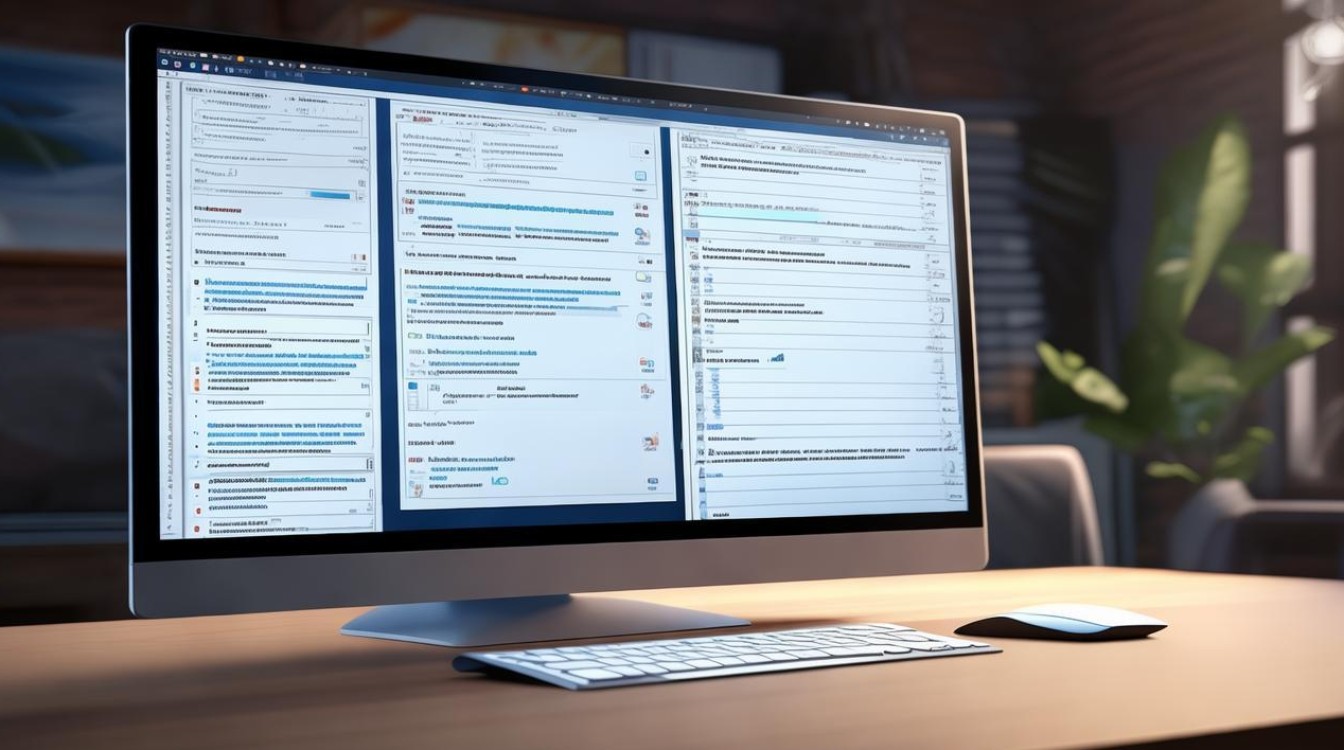
Markdown和Word格式简介
| 格式 | 特点 |
|---|---|
| Markdown | 一种轻量级标记语言,它允许人们使用易读易写的纯文本格式编写文档,然后转换成HTML、PDF、Word等多种格式,它的语法简洁明了,例如用表示标题,表示斜体,表示粗体等,非常适合快速记录和撰写内容,在技术文档、笔记等领域应用广泛。 |
| Word | 微软公司开发的一款功能强大的文字处理软件,具有丰富的排版功能,如字体设置、段落格式调整、页眉页脚添加、目录生成等,广泛应用于各种正式的文档撰写,如论文、报告、商务文档等。 |
md转word的常见方法
(一)使用在线转换工具
- 原理和优势
- 在线转换工具是基于网页的应用程序,它们的原理是将用户上传的md文件按照预设的规则解析,然后生成对应的Word文件,其优势在于方便快捷,无需在本地安装任何软件,只要有网络连接,就可以在任何设备上进行转换操作。
- 一些小马在线转换平台,用户只需打开网站,找到md转word的入口,上传md文件,稍等片刻就能下载转换好的Word文件。
- 局限性
- 隐私问题是一个较大的隐患,由于文件要上传到第三方服务器,对于包含敏感信息的文档,可能存在信息泄露的风险。
- 转换效果可能参差不齐,不同的在线工具对Markdown语法的支持程度不同,有些复杂的Markdown语法可能无法正确转换,导致格式错乱。
(二)使用Markdown编辑器自带的转换功能
- 原理和优势
- 许多Markdown编辑器都内置了转换为Word格式的功能,这些编辑器在编辑过程中就对Markdown语法进行实时解析和渲染,当进行转换操作时,能够较好地保留文档的结构和样式。
- 以Typora为例,它是一款流行的Markdown编辑器,界面简洁美观,支持实时预览,在Typora中,用户可以方便地编辑md文档,然后通过菜单中的“导出”或“另存为”功能,将文档转换为Word格式,这种转换方式对于在编辑器中已经精心排版的文档来说,能够比较准确地转换格式。
- 局限性
- 功能可能相对有限,一些编辑器可能只提供基本的转换功能,对于Word中一些高级的排版要求,如复杂的页眉页脚设置、目录生成等,可能无法满足。
- 需要安装相应的编辑器软件,对于一些只需要偶尔进行转换的用户来说,可能会觉得有些麻烦。
(三)使用命令行工具转换
- 原理和优势
- 对于熟悉命令行操作的用户来说,这是一种高效的方式,像Pandoc这样的工具,它是一个强大的文档转换命令行工具,支持多种格式之间的转换,包括md转word,通过在命令行中输入相应的指令,如“pandoc -s input.md -o output.docx”,就可以将指定的md文件转换为Word文件。
- 这种方式的优势在于可以批量处理文件,对于有大量md文件需要转换的用户来说非常实用,而且它可以与其他命令行工具结合,实现自动化的工作流程。
- 局限性
- 命令行操作有一定的学习门槛,对于不熟悉计算机命令的用户来说,使用起来可能会比较困难。
- 配置相对复杂,需要正确安装Pandoc工具,并且可能需要根据具体需求调整命令参数,否则可能会出现转换错误。
转换过程中的注意事项
(一)语法检查
在进行md转word之前,一定要仔细检查Markdown文档中的语法是否正确,因为如果Markdown语法存在错误,很可能会导致转换后的Word文档格式混乱,忘记关闭标签或者错误地嵌套标签等情况,在写列表时,如果错误地使用了缩进或者没有正确结束列表,在转换后就可能出现段落错乱的问题。
(二)图片和链接的处理
- 图片
- 在Markdown中插入图片时,要注意图片的路径是否正确,如果是本地图片,要确保在转换过程中图片能够被正确引用,有些转换工具可能会改变图片的位置或者无法正确识别相对路径。
- 对于网络上的图片链接,要考虑到网络的稳定性和图片的长期有效性,如果图片链接失效,在转换后的Word文档中就无法显示图片。
- 链接
检查Markdown文档中的链接是否有效,无论是内部链接(指向文档内的其他部分)还是外部链接(指向其他网页),在转换后都应该能够正常点击访问,否则,在Word文档中可能会出现无效的链接或者链接错误的情况。
(三)样式细节
- 字体和字号
虽然Markdown主要关注内容,但在转换为Word后,可能需要考虑字体和字号的统一,有些转换工具可能会默认使用一种字体,但在实际文档中,我们可能需要根据文档的性质(如学术论文、商务报告等)来调整字体和字号,使其更符合规范。
![md转word md转word]()
- 段落间距和缩进
注意段落之间的间距和缩进是否符合要求,在Markdown中,段落之间是通过空行来分隔的,但在Word中,可能需要进一步调整段落间距和缩进,以达到更好的排版效果,在学术论文中,通常要求段落之间有固定的行距,并且有适当的缩进。
转换后的校对和调整
即使转换过程比较顺利,转换后的Word文档也可能需要进一步的校对和调整,因为不同的转换工具或者方法可能会在格式上存在一些细微的差异,标题的样式可能不符合要求,表格的格式可能错乱,或者列表的编号出现问题等,在得到转换后的Word文档后,要仔细检查文档的内容、格式、链接、图片等各个方面,确保文档的质量。
md转word是一项实用的技能,无论是通过在线工具、Markdown编辑器还是命令行工具,都有各自的优缺点,在转换过程中,要注意语法、图片链接以及样式细节等问题,并且在转换后进行认真的校对和调整,这样才能得到一个高质量的Word文档。

FAQs
问题1:使用在线转换工具转换md文件时,如何确保我的文件隐私安全? 答:在选择在线转换工具时,要尽量选择知名度高、口碑好且有隐私保护政策的工具,一些正规的工具会采用加密传输技术来保护文件在上传和下载过程中的安全,对于包含敏感信息的文档,可以先对文档内容进行一定程度的脱敏处理,或者避免使用在线工具进行转换,考虑使用本地的Markdown编辑器或命令行工具来转换。
问题2:如果在转换过程中发现Markdown语法错误导致Word文档格式混乱,应该怎么解决? 答:要仔细检查Markdown文档中的语法错误,可以根据Markdown编辑器的提示或者参考Markdown语法指南来查找错误所在,常见的语法错误如未闭合的标签、错误的嵌套等都可以通过手动修改来纠正,修改完成后,重新进行转换操作,如果转换工具支持语法检查功能,也可以先利用该功能来定位和修复语法错误,然后再进行转换,以提高转换成功率
版权声明:本文由 数字独教育 发布,如需转载请注明出处。















 冀ICP备2021017634号-12
冀ICP备2021017634号-12
 冀公网安备13062802000114号
冀公网安备13062802000114号